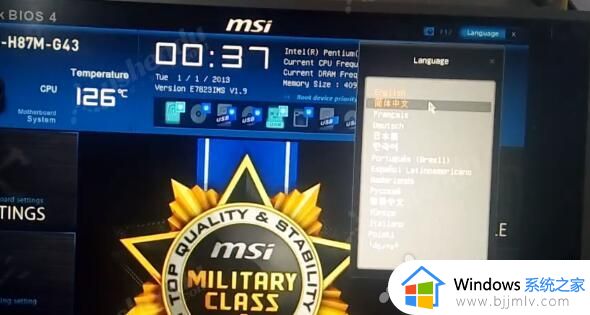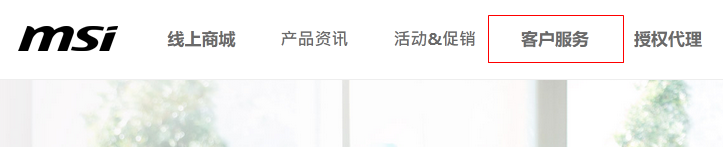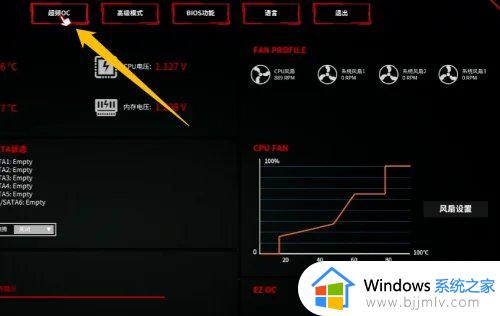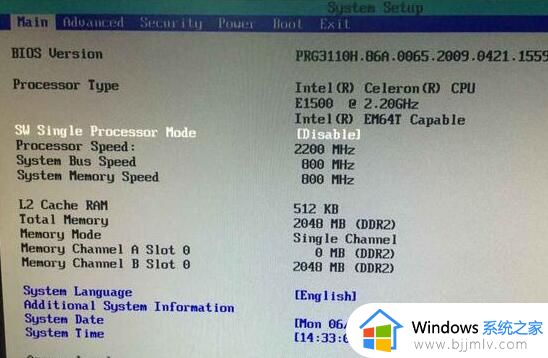微星主板怎么进入u盘启动 微星主板按什么进入u盘启动
更新时间:2024-05-29 15:35:52作者:runxin
面对市面上众多不同品牌的主板硬件,很多用户都会选择主流的微星主板来组装电脑,因此在使用u盘工具进行安装系统时,我们就需要进入微星主板的bios界面来设置u盘启动模式,可是微星主板怎么进入u盘启动呢?其实方法很简单,在文本中就给大家讲解微星主板按什么进入u盘启动完整步骤。
具体方法如下:
1、开机后按键盘上的“del”键进入“BIOS”。
2、在“BIOS”右上角可以设置语言为简体中文,左侧点击“settings”可以设置“BIOS”。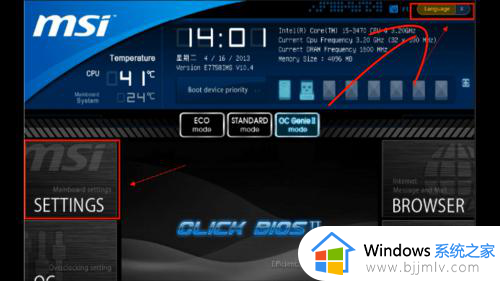
3、使用方向键上下选择“启动”选项。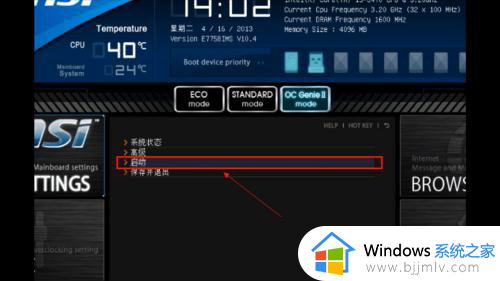
4、我们找到“启动选项优先级”中的“1st”选项,按回车键。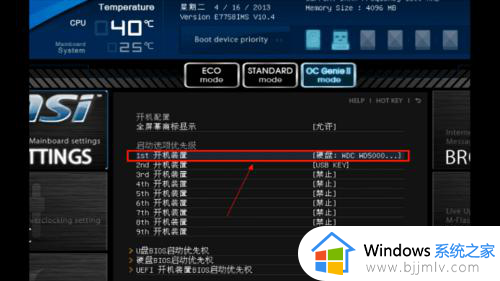
5、在弹出界面中按回车键选择“U盘”选项。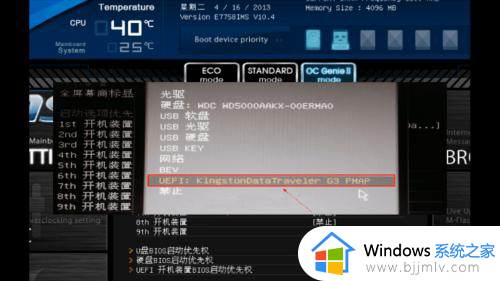
6、设置完成后可以按“ F10”保存当前设置 ,开机重启就可以进入U盘了。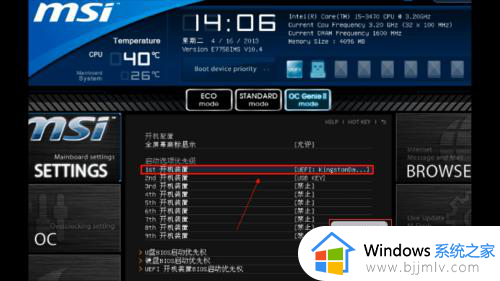
上述就是小编告诉大家的微星主板按什么进入u盘启动完整步骤了,有遇到过相同问题的用户就可以根据小编的步骤进行操作了,希望能够对大家有所帮助。